Obsah:
Spôsob 1: Nástroje prehliadača
Jediný spôsob, ako vypočítať identifikátor používateľa na Instagrame bez potreby špeciálnych externých nástrojov, spočíva v použití konzoly prehliadača na PC. Je dôležité si uvedomiť, že väčšina riešení je obmedzená len na váš vlastný profil a navyše, bez ohľadu na možnosť, vyžaduje autorizáciu.
Čítajte tiež: Ako sa prihlásiť do Instagramu
Možnosť 1: Príkaz pre konzolu
- Otvorenie akéhokoľvek pohodlného prehliadača, kliknite pravým tlačidlom myši na stránku a vyberte položku "Zobraziť kód prvku" alebo podobnú, umiestnenú na samom konci. Bohužiaľ, v súčasnosti nie je konzola vývojára dostupná vo väčšine mobilných prehliadačov.
Viac informácií: Otváranie konzoly vývojára v prehliadači
- Cez horné menu prejdite na kartu "Konzola", vložte kód uvedený nižšie a stlačte kláves "ENTER". Ak je všetko správne, okamžite sa zobrazí identifikačné číslo vášho vlastného účtu, zvýraznené dvojitými úvodzovkami.
window._sharedData.config.viewerId
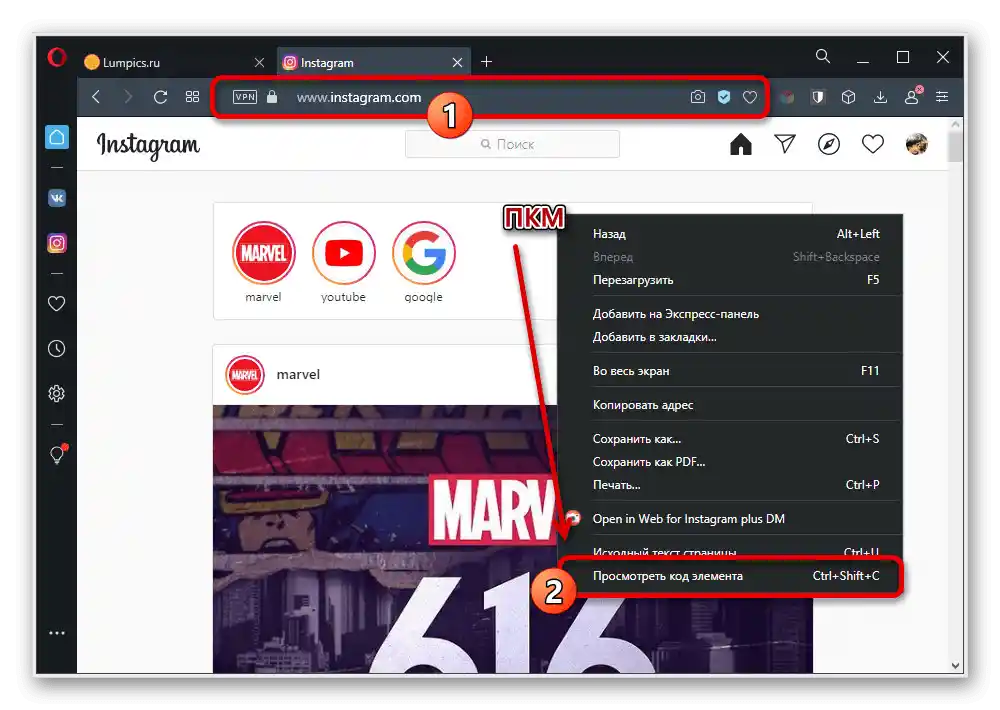
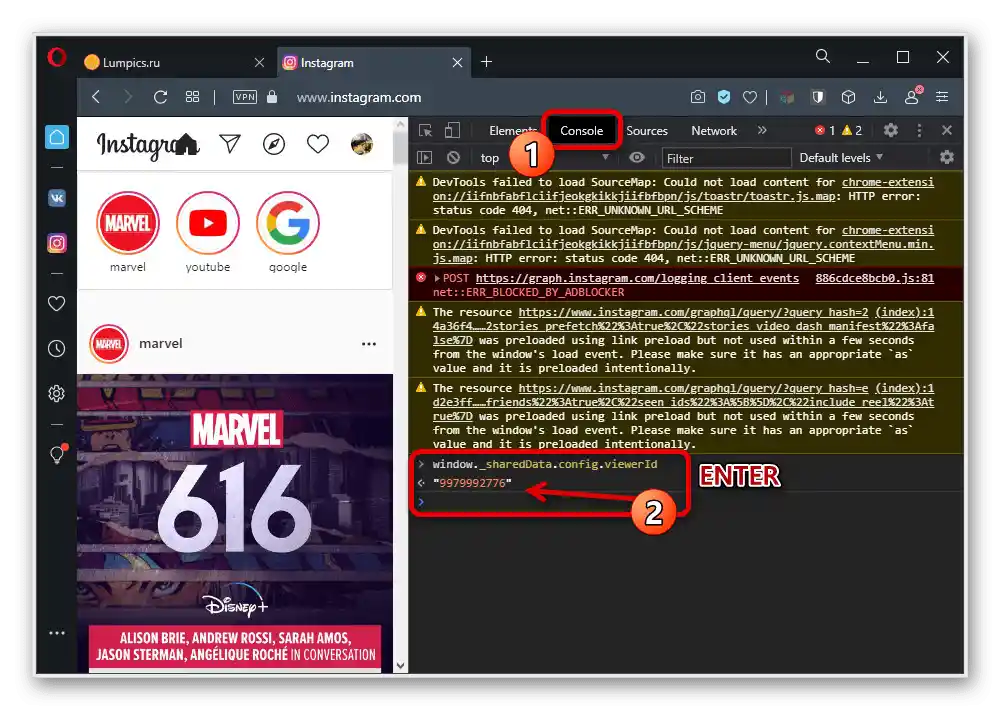
Táto metóda nie je vhodná na vypočítanie cudzích identifikátorov.
Možnosť 2: Hľadanie v kóde
- Na vyhľadanie ID pomocou zdrojového kódu stránky je najprv potrebné rozbaliť hlavné menu v pravom hornom rohu webovej stránky a prejsť do "Profil". Tu by ste mali otvoriť konzolu presne tak, ako bolo uvedené v predchádzajúcej časti pokynov.
- Pri otvorení konzoly vývojára prejdite na kartu "Elements" a na klávesnici stlačte kombináciu klávesov "CTRL+F". Do zobrazeného textového poľa je potrebné vložiť uvedené nižšie znaky bez zmien.
profilepage_
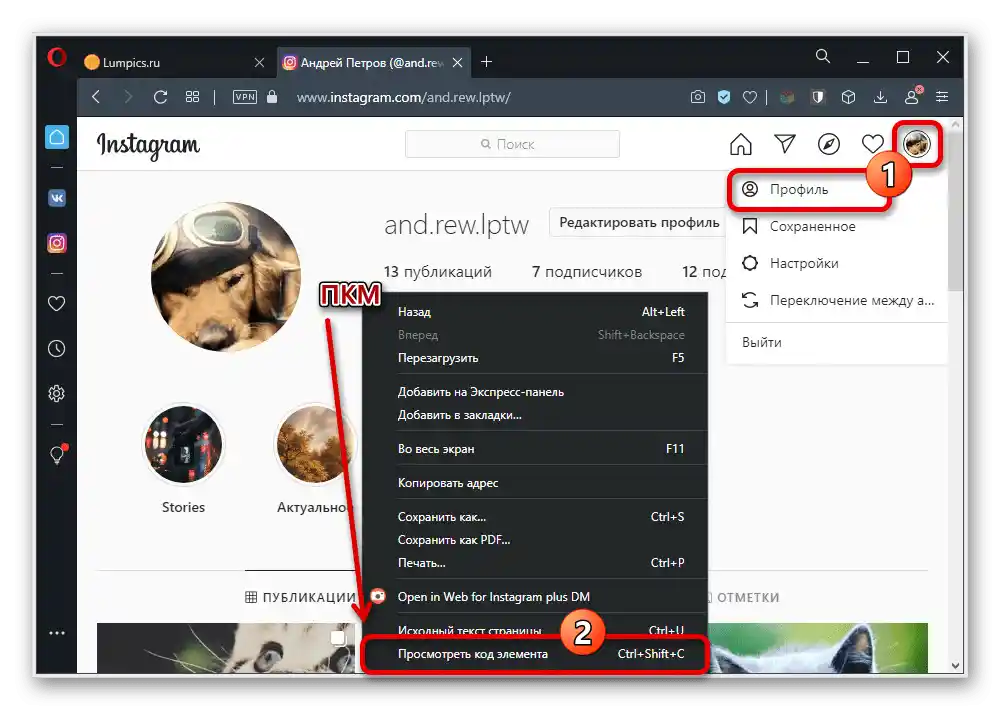
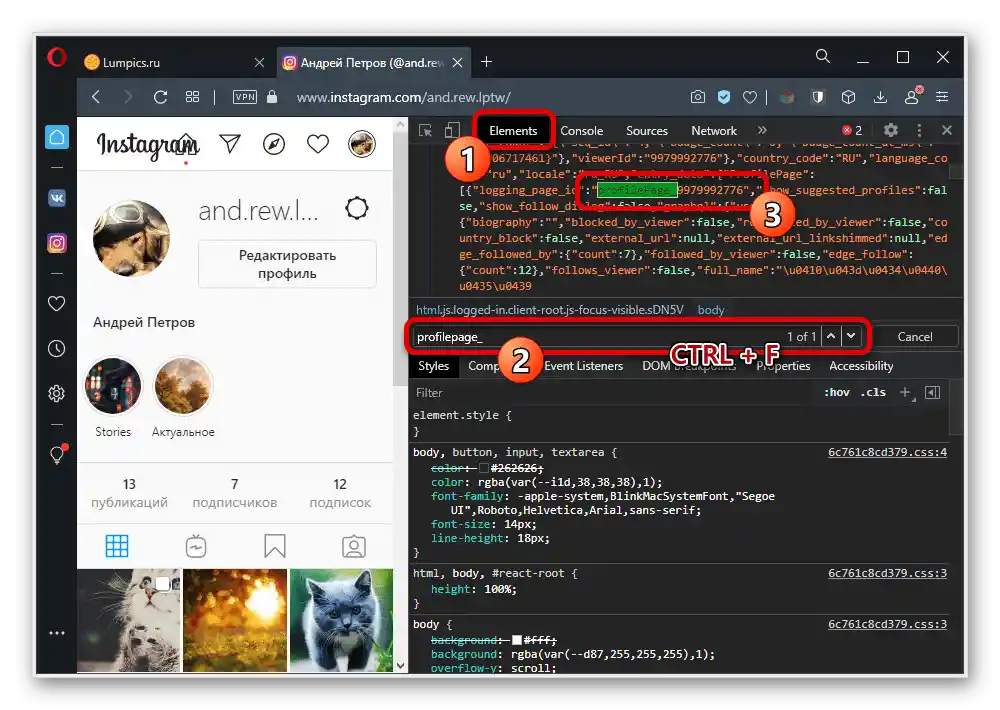
Požadovaná sada číslic bude umiestnená vedľa nájdeného kódu približne tak, ako je to znázornené na snímke obrazovky. Ako si môžete všimnúť, v tomto prípade je opäť k dispozícii len váš vlastný identifikátor.
Možnosť 3: Zobrazenie kódu odkazu
- Ak na stránke iného používateľa existuje odkaz uvedený pod popisom, identifikátor môžete zistiť pomocou zdrojového kódu stránky. Na to prejdite na stránku hľadaného profilu, kliknite pravým tlačidlom myši na odkaz, aby ste otvorili konzolu vývojára cez kontextové menu webového prehliadača, a prejdite na kartu "Elements".
- Na začiatku vyznačeného úseku kódu vedľa popisu "author_id" bude zobrazený používateľský ID. Ak máte problémy s jeho nájdením, môžete využiť vyhľadávanie cez "CTRL+F", pričom ako dopyt zadajte nižšie uvedený kód.
author_id
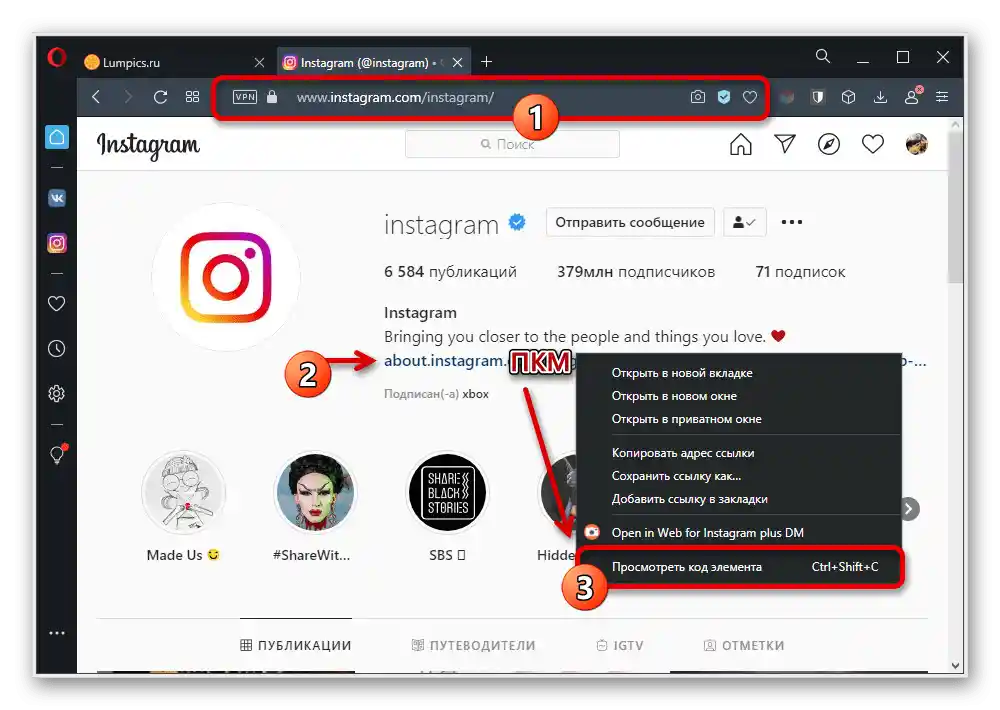
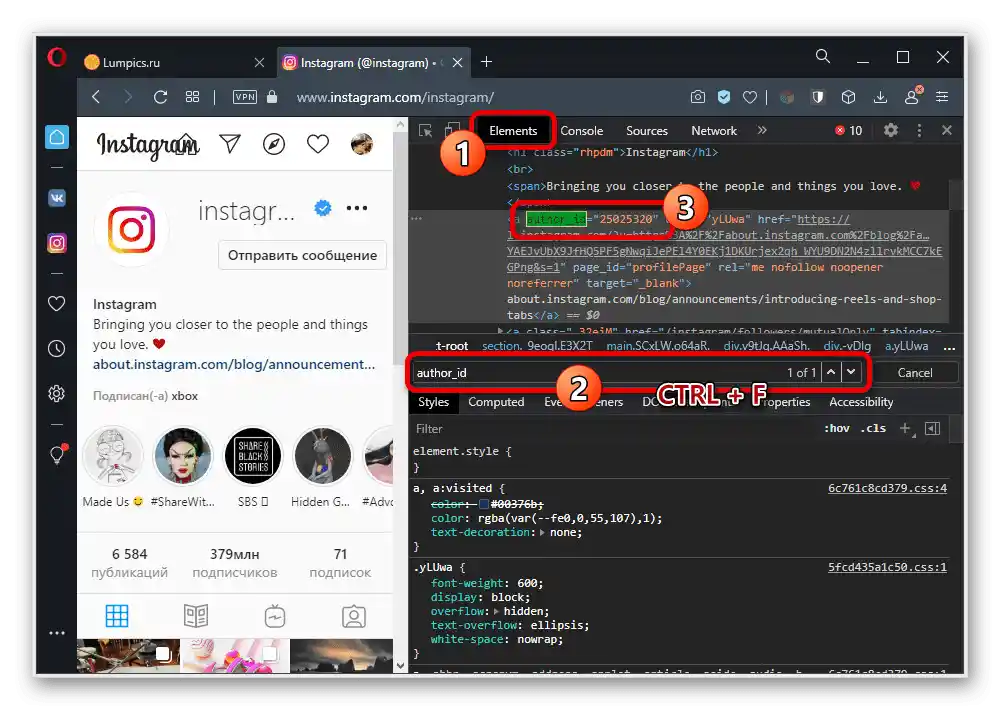
V prípade, že na stránke nie je odkaz, bude táto metóda neaktuálna, pretože je to jediný prípad, kde je k dispozícii cudzí ID. Taktiež nemôžeme zaručiť, že zdrojový kód Instagramu nebude v budúcnosti zmenený s cieľom skryť osobné informácie.
Spôsob 2: Online služba
Na internete existuje veľmi obmedzené množstvo externých služieb, ktoré poskytujú možnosť prevodu prihlasovacieho mena na identifikátor, z ktorých sa budeme zaoberať len jednou, ktorá sa vyznačuje stabilitou a je dostupná na rôznych platformách. Na vykonanie ďalších krokov bude nevyhnutné prihlásenie cez inú, nijako nesúvisiacu so Instagramom sociálnu sieť – VKontakte.
Prejsť na online službu VK.BARKOV.NET
Krok 1: Kopírovanie prihlasovacieho mena
- Otvorenie webovej stránky Instagram, prejdite na profil požadovanej osoby a skopírujte odkaz z adresného riadku prehliadača.Na získanie prihlasovacieho mena stačí skopírovať text vedľa fotografie alebo po "Instagram.com" v odkaze.
- Pri používaní mobilnej aplikácie sa prihlasovacie meno zobrazuje aj v hornej časti stránky, ale nemôže byť skopírované. Ak chcete získať odkaz, otvorte menu "…" v pravom hornom rohu obrazovky a vo vyskakovacom okne vyberte "Skopírovať URL profilu".
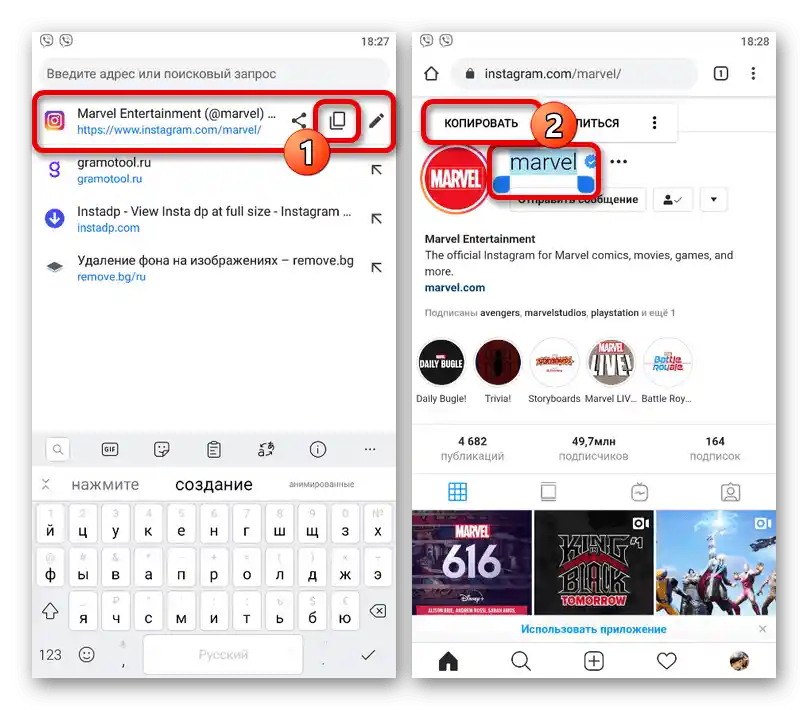
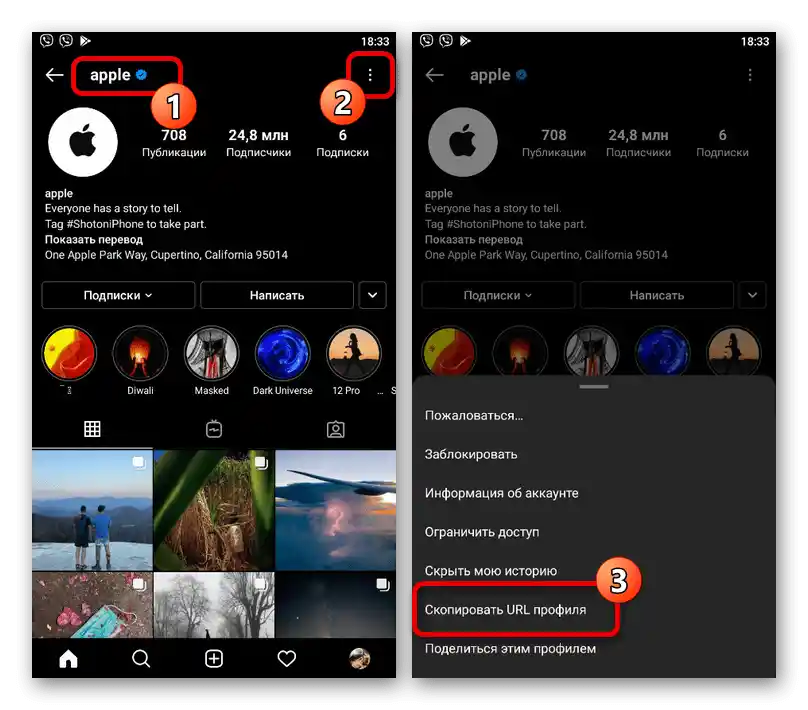
Krok 2: Autorizácia na stránke
- Využite odkaz uvedený na začiatku inštrukcií, aby ste prešli na úvodnú stránku služby, a na hornej lište kliknite na "Prihlásenie/Registrácia cez VKontakte".
- Na nasledujúcom kroku uveďte údaje z účtu na príslušnom zdroji. Na registráciu účtu je potrebné vykonať kroky, ktoré sú popísané osobitne.
Viac informácií: Vytvorenie účtu VKontakte
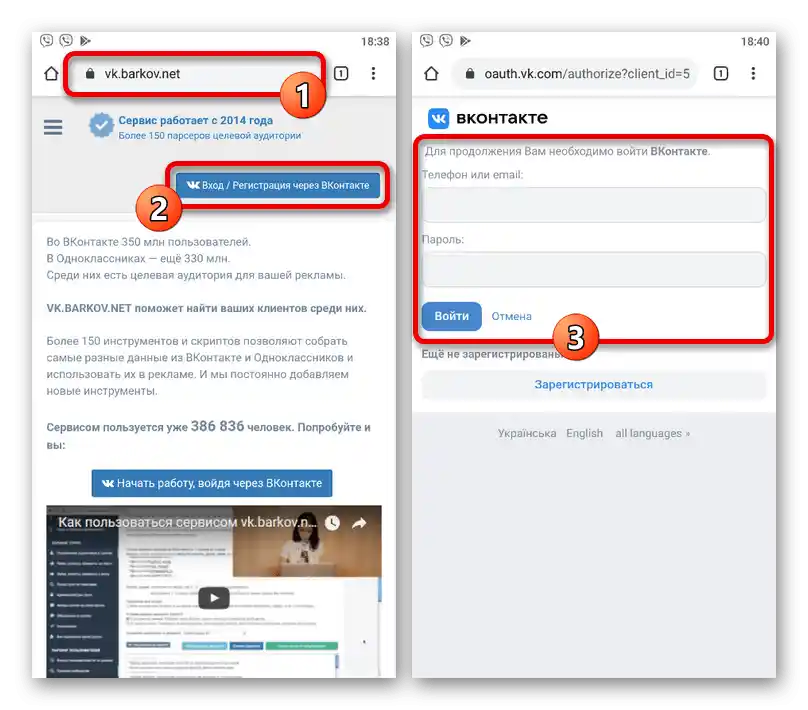
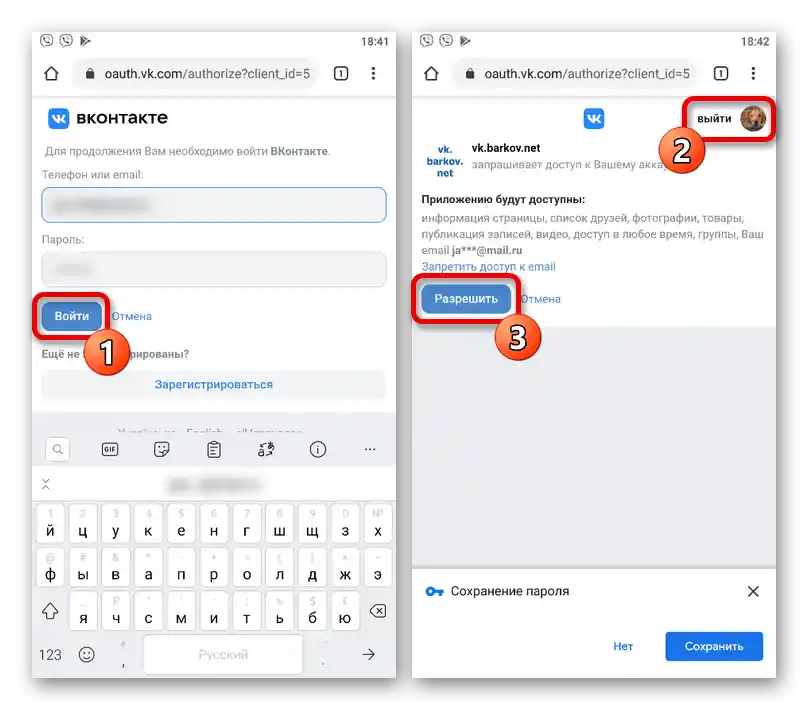
Potom posuňte stránku až na dno a využite tlačidlo "Povoliť".
Krok 3: Získanie ID používateľa
- Vopred získané odkazy otvorte na stránke služby a rozbaľte hlavné menu v ľavom hornom rohu. Tu je potrebné sa dotknúť podsekcie "Instagram a iné sociálne siete" a vybrať "Pretransformovať Instagram-prihlasovacie mená na ID".
- Posuňte stránku takmer až na dno a nájdite pole s popisom "Zadajte zoznam Instagramov". Na každom novom riadku je potrebné uviesť odkaz alebo prihlasovacie meno požadovanej stránky v tom formáte, ako je uvedené v popise a zobrazené na snímke obrazovky, po čom stlačte "Začať konverziu na Instagram ID".
- Čakajte na dokončenie spracovania, ktorého čas priamo závisí od počtu prihlasovacích mien. V bloku "Vytvorená správa" využite tlačidlo "Stiahnuť výsledok", ak chcete uložiť ID do textového súboru v pamäti zariadenia, alebo odkaz "Zobraziť výsledky bez sťahovania".
- V prvom prípade nájdete údaje vo vnútri súboru "vk.barkov.net-instagramid", zatiaľ čo v druhom prípade sa výsledok zobrazí na tej istej stránke prehliadača.Pri tom je prezeranie údajov cez internetový prehliadač, najmä na mobilných zariadeniach, vhodné len pri spracovaní malého množstva informácií.
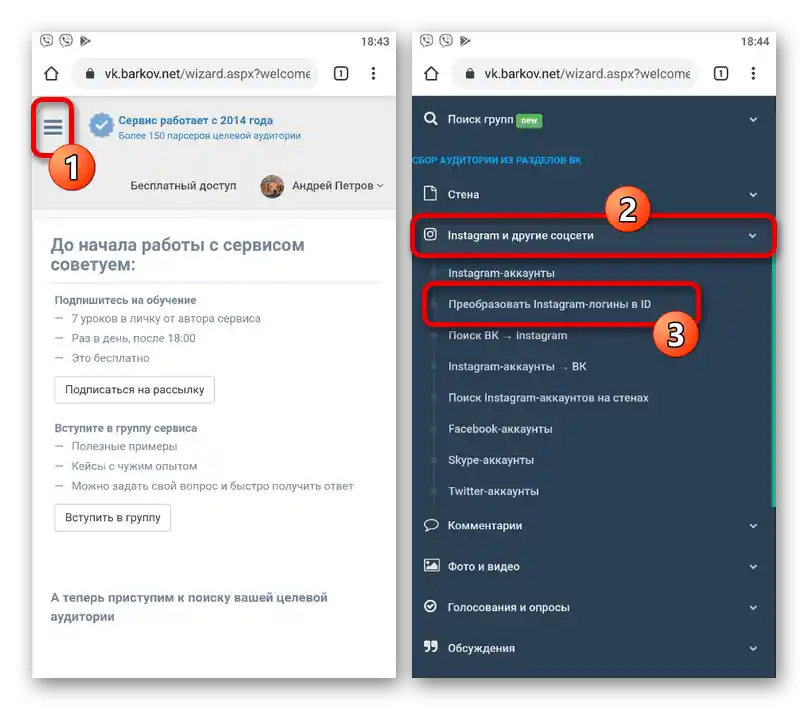
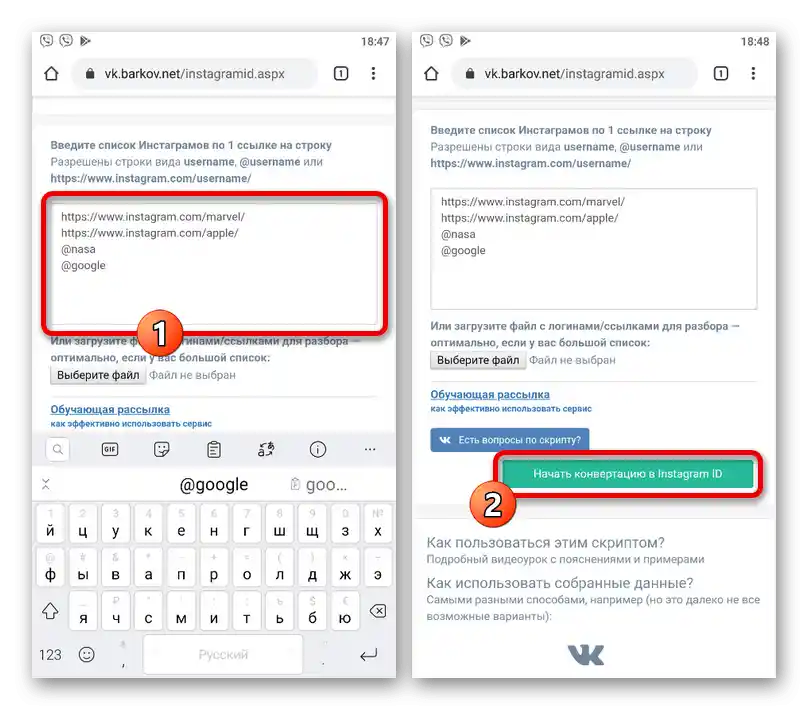
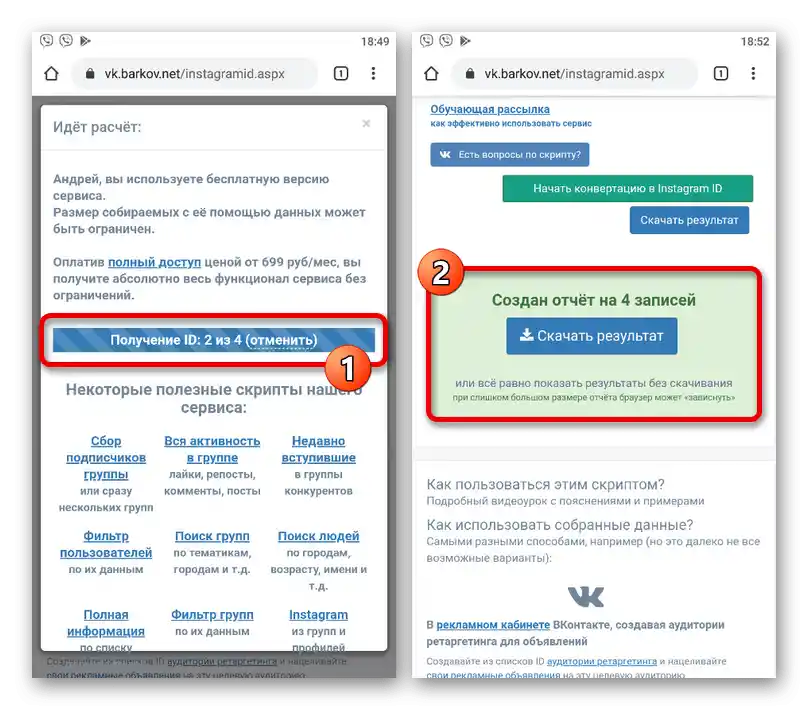
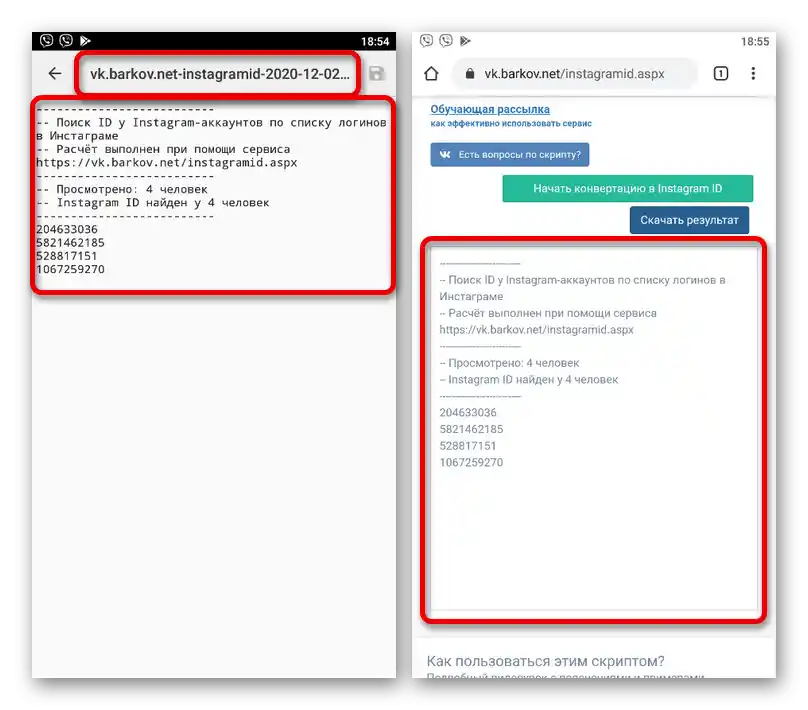
Veľmi užitočnou vlastnosťou metódy je, že ID je možné získať aj v prípade, že používateľ používa "Zatvorený účet". Avšak, ako v predchádzajúcom spôsobe inštrukcií, nemožno zaručiť funkčnosť v budúcnosti.